CAD是一款非常实用的绘图建模软件。软件的应用领域广泛,如建筑、土木工程、电器工程和制造业等,都非常的受欢迎。工程图对于尺寸以及比例的要求非常的高,所以我们在画图之前就需要设置好,那么CAD的比例怎么修改?本次的教程分享给大家,希望能够帮助到需要的小伙伴们。
方法/步骤
第1步
第一步,打开我们的CAD的文件,然后点击左上角的注释。如下图所示。
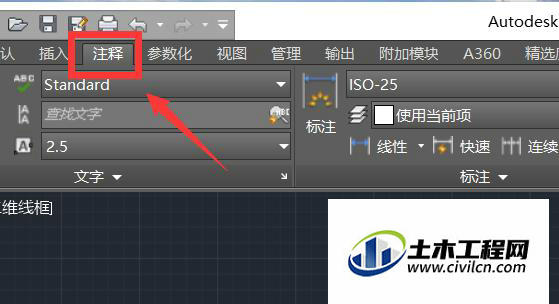
第2步
第二步,然后点击标注旁的小图标。如下图所示。

第3步
第三步,在界面中点击右侧的修改选项。如下图所示。

第4步
第四步,在弹出来的界面中,我们点击主单位,随后找到比例因子。如下图所示。
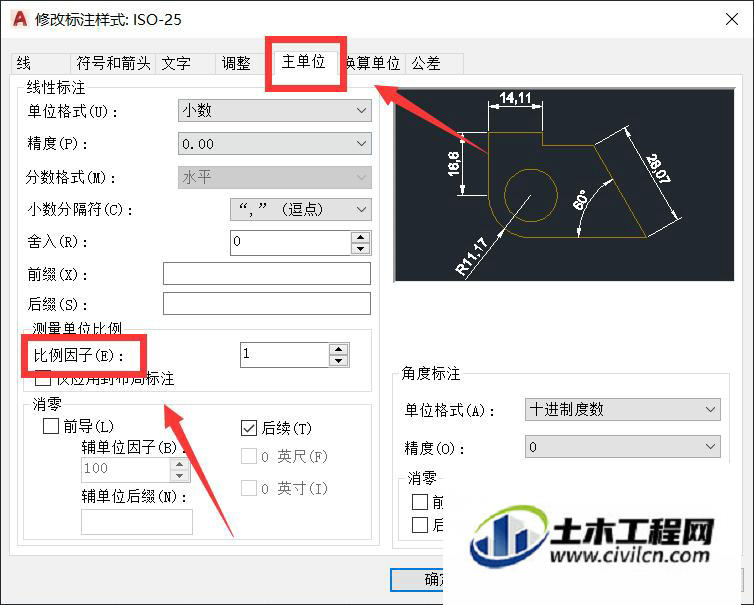
第5步
第五步,接下来大家设置我们的比例因子,然后点击确定。如下图所示。
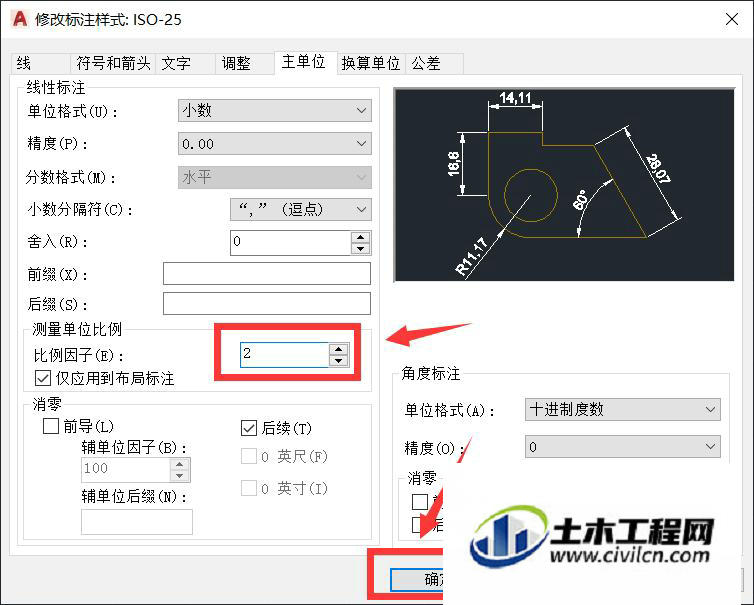
第6步
第六步,最后大家点击设置为当前即可完成操作。如下图所示。
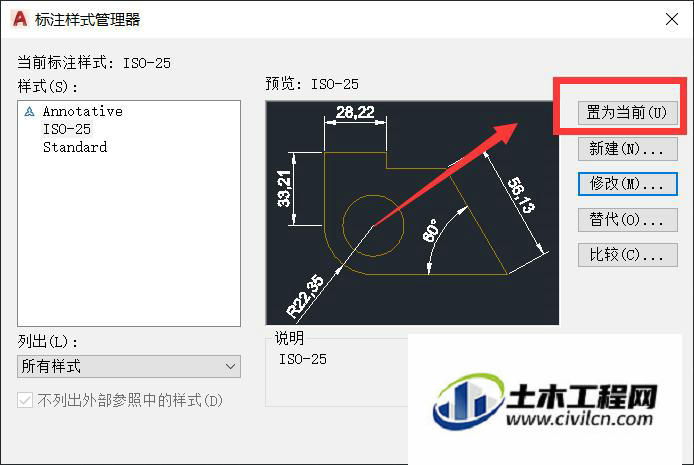
总结
1、大家打开我们的CAD的文件,然后点击左上角的注释。2、然后点击标注旁的小图标。3、在界面中点击右侧的修改选项。4、在弹出来的界面中,我们点击主单位,随后找到比例因子。5、接下来大家设置我们的比例因子,然后点击确定。6、最后大家点击设置为当前即可完成操作。
